どうも、おもちです。

SWEAT Walletが作成できなくて困ってた人いませんか?
こんな人に見てもらいたいです。
ネットに出回っている対処法をやったけど解決できなかった。もしかしたら、紹介する方法で解決できるかもしれないです。
【朗報】SWEAT Walletが作成できなくて困っていた人へ

ネット上で紹介されている対処法
・アプリのアンインストール
・アプリの再インストール
・スマホOSバージョンアップ
・スマホの再起動
・ブラウザの変更
・もう少し歩いてからにする
・しばらく放置してみる
・サポートへの問い合わせ
・アクティベーションコードのメールからのログイン
私もすべてやってみたけどSWEAT Walletは作成できませんでした。
最後の砦である、サポートの問い合わせでも解決できなかったのはショックがでかかった。
アカウントが見つからない(ネットワークはメインネットです)エラーはSweat Wallet作成できるかも!?
あわよくば、アプリのバージョンアップで運よく使えるようになるかな?なんて思ってました。
それは、昨日まで叶いませんでした。
しかし、今日ブログのメンテナンスをしてたら、sweatcoinのことを思い出して再トライしてみたところ
なんと、SWEAT Walletの作成ができました!!
鍵となるのが、アクティベーションコードの記載のあるメールです。
こちらが公式からアナウンスされている対処法です
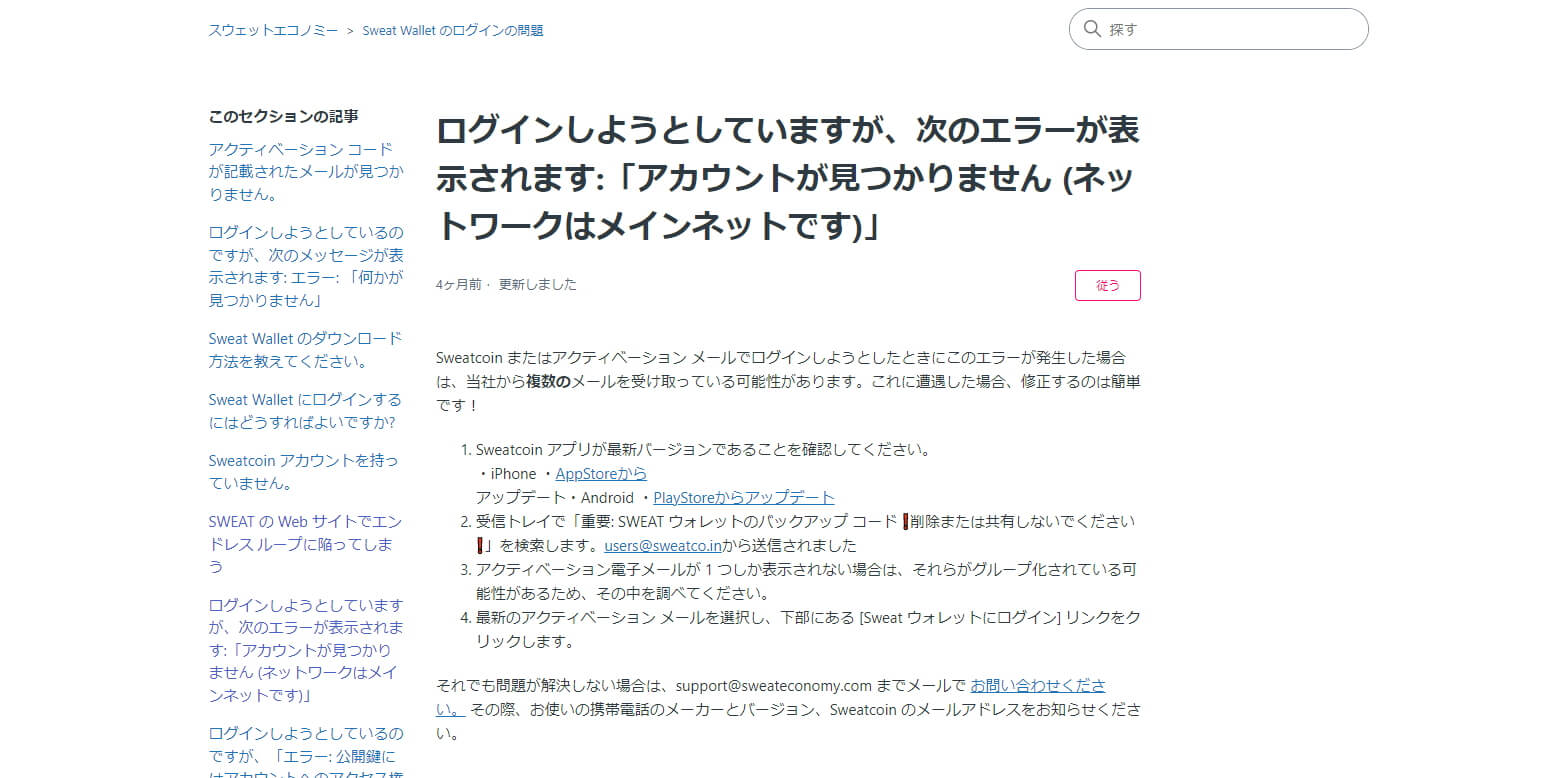
では、さっそく解説します。
・言葉では伝わりにくいので画像を使って解説します。
・時間がなかったので、汚い手書きの字ですみません。
・操作はスマホのアプリから行います。
・android端末のためGmailを利用しています。
■手順■
このブログを見ている人は手順5まではわかっていると思います。
1.SweatcoinアプリからSWEAT Walleアプリのダウンロードをします。
2.SWEAT Walletを開きます。
3.ログインをSweatcoinから行うを選択します。
4.ログインできない状態となる。
5.アクティベーションコードのメールからアクセスするように促されます。
ここからが重要です。
6.メールBOX内でアクティベーションコードのメールをクリックします。
![]()
7.メールをクリックします
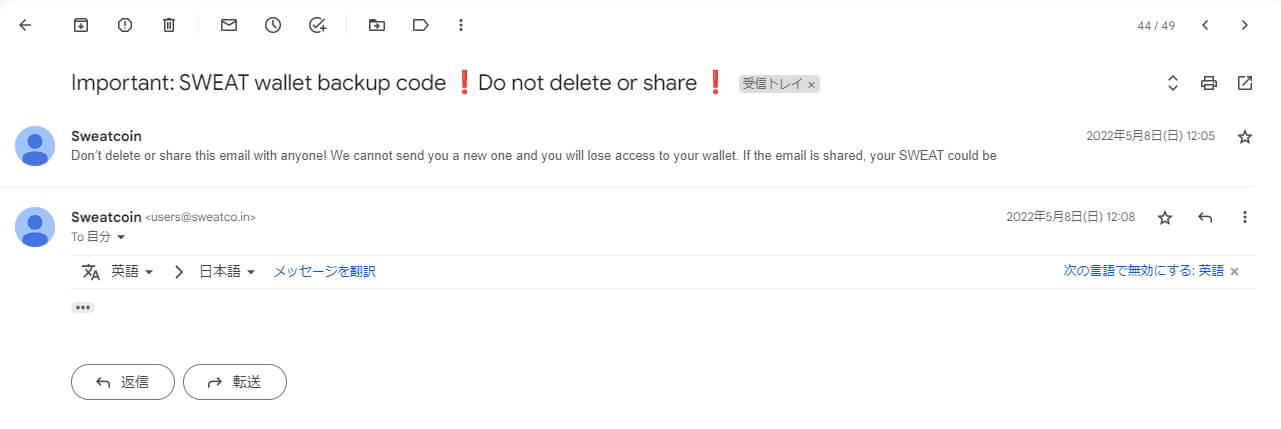
8.よく見ると人型のアイコンが2つ確認できます。 スマホでは人型ではなくて「S」と表示されています。
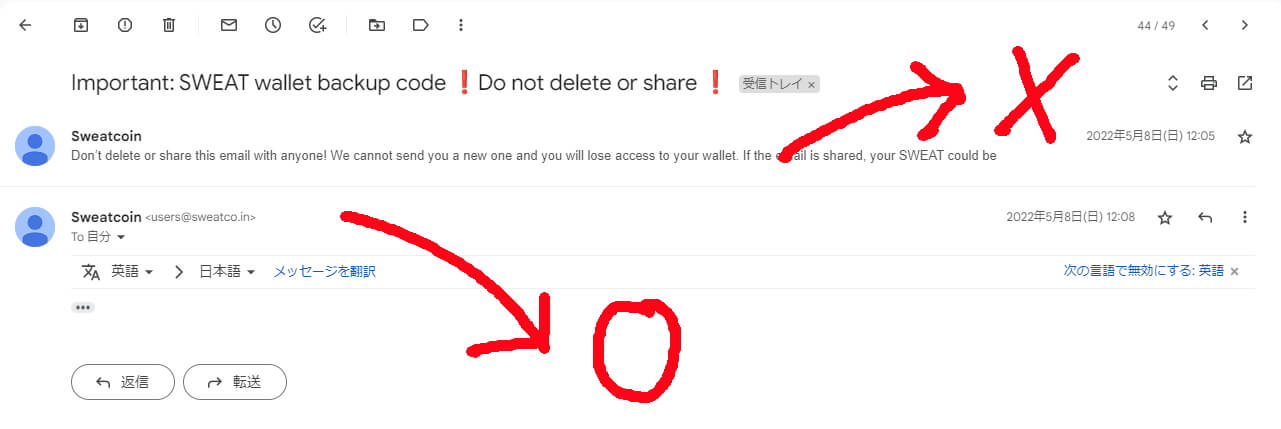
メールの日付が同日であるので上にある方が新しいと思っていませんか?実は不正解です。クリックするとアクティベーションコードと文末にログインリンクがあるので私はここからログインしていました。
実は下にある方が新しいのです。
9.下にあるメールをクリックします。
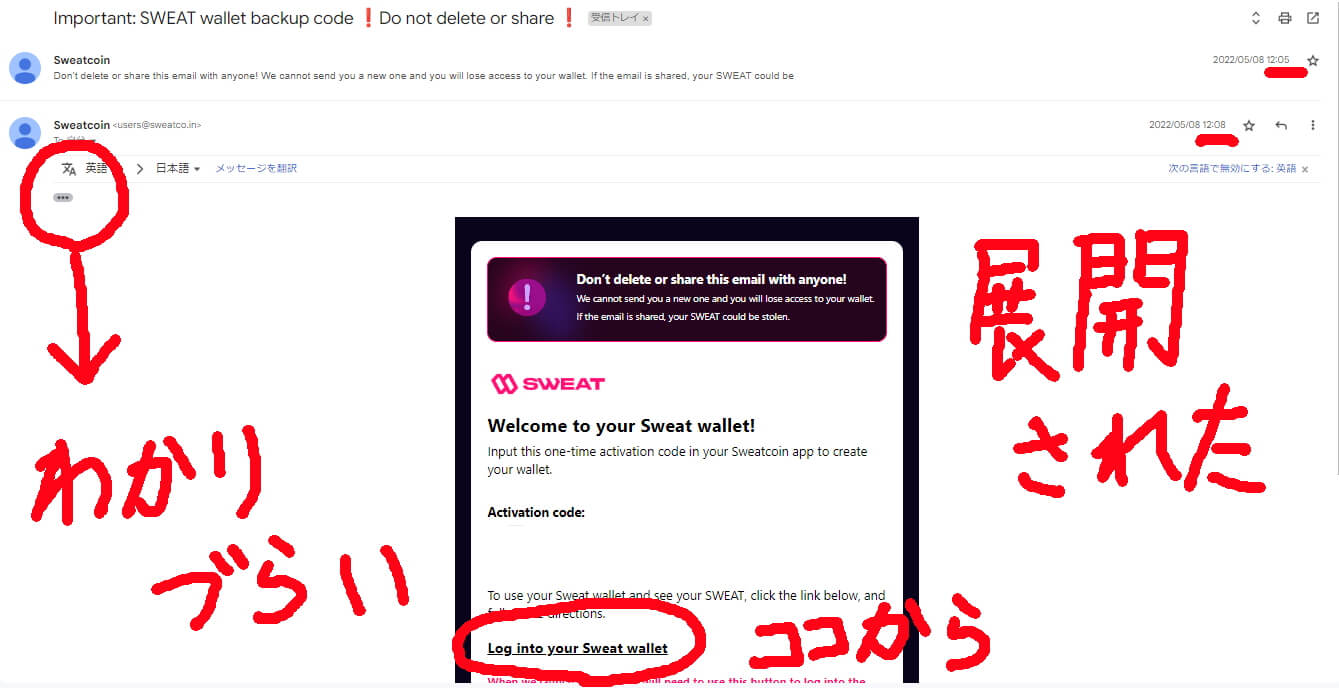
すると、文字だけしか表示されないので、これは違うと思い込んでしまいがちですが、左側にある箇所(短縮されたコンテンツを表示する。)をクリックするとアクティベーションコードと文末にログインリンクがあります。
スマホでは左側の箇所は「元のメッセージを表示をする」となっています。こちらからログインリンクしたらできました!
さっそく試してみてください。
最後までお読みいただきありがとうございました。
END



